有些用户在windows11电脑玩游戏的时候,电脑老是弹出输入法,特别影响操作体验,这要怎么办呢,首先点击设置中的语言&区域选项,将英文设置为首选语言,如果没有找到英文输入法,就搜索下载安装一下英文输入法,最后再完成首选语言的设置,设置后在玩游戏的时候就不会弹出输入法咯。
windows11玩游戏老是弹出输入法解决方法
1、通过开始菜单进入“设置”,点进左侧边的“时间和语言”
2、点击进入右边的“语言&区域”,点击“英语(美国)”右边三个点,选择“上移”,将它移动到第一个
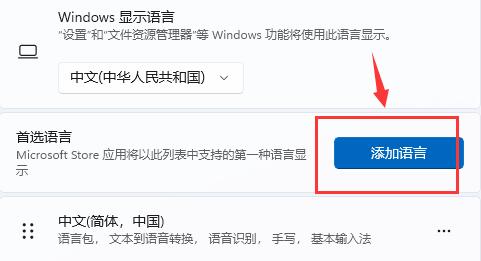
3、如果这里没有英语,那么点击“添加语言”,在其中搜索并选中“英语(美国)”
4、点击“下一步”并“安装”就有了
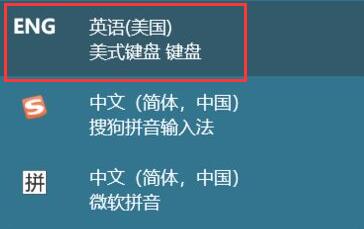
5、移动完成后,还需要在每次打开游戏前将输入法切换为“英文”就可以解决了
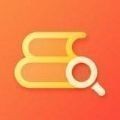
大小:11.2M
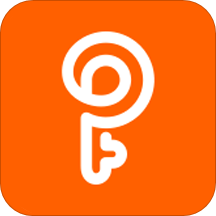
大小:99.4M

大小:48.8M

大小:104.9M

大小:38.21M